Как построить картину в майнкрафте
Как в Майнкрафте сделать картину и повесить ее на стену?
В данной статье подробно описывается ряд действий для создания картины в игре Minecraft. Перечисляются виды материалов, которые нужно добыть для создания предмета и поэтапно описываются действия, вплоть до того, как разместить ее!
Если вы хотите создать целую картинную галерею, то это не составит особо труда. Ознакомьтесь с советами о том, как сделать картину в Майнкрафте и повесить ее на стену, после чего можно заняться обустройством дома!
Разумеется, главной задачей в игре является выживание. Необходимо хорошо вооружить героя, чтобы он мог бороться с противникам. Для защиты накопленного имущества надо строить крепкие стены у дома. Важно позаботиться и о том, чтобы добыть себе пищу. Все эти задания не отнимают основного времени игры, поэтому можно решить другие вопросы, не связанные с выживанием персонажа.
К примеру, можно выполнить эстетические задачи, такие как: облагораживание жилища, обустройство территории и прочее. Можно заполнить пространство мебелью и другими предметами интерьера, ведь это вполне приятная работа. Произведения искусства, непосредственно, картины, создают особый уют, поэтому необходимо знать порядок действий для их создания в игре.
Как создать картину в Minecraft?
При создании картины в Майнкрафте необходимо иметь достаточный набор материалов. Сделать это очень просто: нужно добыть предметы, которые в игре не являются редкостью, и крайне легко достаются. Вначале нужно найти 8 палок для создания рамки, далее - для полотна необходим блок шерсти. Это и есть тот необходимый перечень материалов для создания картины в игре.
От количества собранных элементов, будет зависеть, сколько картин получится в итоге. Теперь можно перейти к непосредственному творчеству. Далее следует подробное описание действий использования имеющихся материалов.
Крафт картины в Майнкрафт
Из полученных материалов, а именно - восьми палок и одного блока шерсти можно создать произведение искусства. Итак, блок шерсти помещается в ячейку верстака, которая находиться посередине. Все оставшееся пространство заполняется палками. В итоге, нажав кнопку, отвечающую за начало крафта, игрок получает картину, но без рисунка.
На этом этапе многие игроки думают, что они сделали что-то неправильно или не в той последовательности. На самом деле, все действия были сделаны, как надо: картина так и должна выглядеть изначально. С помощью всех этих манипуляций можно получить целую картинную галерею, а вот как заполнить полотно картины, будет описано далее...
Как повесить картину в Майнкрафте?
Для того, чтобы повесить картину на стену, нужно проделать ряд действий. Для начала нужно взять картину и кликнуть мышкой по тому участку стены, где она будет висеть. Повесить ее можно только на горизонтальные поверхности, то есть: на пол или стол картина не будет установлена.
Выше в статье было указано, что изображение отображается, как пустое полотно. Это происходит потому, что она меняет изображение рандомно при попытке повесить ее на стену. Получается, выбрать изображение достаточно легко - стоит всего лишь вешать ее на стену и снимать до тех пор, пока не выпадет нужное. Это необходимые действия для того, чтобы скрафтить картину в игре Майнкрафт.
А для того, чтобы изменить ее размеры, нужно задать рамки с помощью блоков - для этой цели подойдут абсолютно любые. Нужно обрисовать на стене форму, которую будет занимать картина, далее поместить ее в нижний левый угол формы. Затем можно убрать блоки, так как картина автоматически займет свое место. Не стоит забывать о том, что в игре на изображение картины влияют стороны света. Получается, если ее повесить в сторону юга или севера, она будет яркой, а если в сторону запада или востока – более темной.
В результате, если учесть все нюансы, можно довольно интересно обустроить жилище и создать в нем уют. Гораздо приятнее играть персонажем, который проживает в красивом доме. Хоть это и не является главной задачей игры Minecraft, но все же эстетика стоит для любого пользователя не на последнем месте!
Заключение
Мы будем очень рады, если наши советы помогут вам лучше разобраться в игре, сделают ее интереснее и увлекательнее! Поделитесь ими с друзьями и вместе делайте уют и красоту в ваших домах! Создавайте картинные галереи и делитесь идеями с другими игроками.
Будем благодарны за комментарии и оценку данной статьи! Мы рады, что вы теперь знаете, как скрафтить картину в Майнкрафте, и всегда рады помочь нужным советом. Большое спасибо за уделенное время!
Мы ждём Ваши комментарии, смело пишите!
Как сделать картину в Майнкрафт
В этом уроке Minecraft объясняется, как создать картину, со скриншотами и пошаговыми инструкциями.
В Minecraft картины - важный элемент декора в вашем инвентаре. Вы можете повесить картину на стену, чтобы добавить стиля вашему дому.
Давайте разберемся, как сделать картину.
Поддерживаемые платформы
Картина доступна в следующих версиях Майнкрафт:
* Версия, в которой он был добавлен или удален, если применимо.
ПРИМЕЧАНИЕ. Pocket Edition (PE), Xbox One, PS4, Nintendo Switch и Windows 10 Edition теперь называются Bedrock Edition. Мы продолжим показывать их индивидуально для истории версий.
Где найти картину в творческом режиме
Определения
- Платформа - это подходящая платформа.
- Версия (и) - это номера версий Minecraft, где элемент можно найти в указанном месте меню ( мы протестировали и подтвердили этот номер версии ).
- Расположение меню Creative - это расположение элемента в меню Creative.
Материалы, необходимые для создания картины
В Minecraft это материалы, которые вы можете использовать для создания картины:
Как создать картину в режиме выживания
1. Откройте меню крафта
Во-первых, откройте свой верстак, чтобы у вас была крафтовая сетка 3x3, которая выглядела так:
2. Добавление элементов для создания картины
В меню крафта вы должны увидеть область крафта, которая состоит из сетки крафта 3x3.Чтобы сделать картину, поместите 8 палочек и 1 шерсть в сетку крафта 3x3.
При рисовании важно, чтобы палочки и шерсть были размещены в точном соответствии с рисунком ниже. В первом ряду должно быть 3 палочки. Во втором ряду должна быть 1 палка в первой коробке, 1 шерсть во второй коробке и 1 палка в третьей коробке. В третьем ряду должно быть 3 палочки. Это рецепт крафта картины в Майнкрафте.
Теперь, когда вы заполнили область крафта правильным узором, картина появится в поле справа.
3. Переместите картину в инвентарь
После того, как вы создали картины, вам нужно переместить новый предмет в свой инвентарь.
Поздравляю, вы нарисовали картину в Майнкрафте!
Идентификатор и название предмета
- Ява
- PE
- Xbox
- PS
- Нинтендо
- Win10
- Edu
Minecraft Java Edition (ПК / Mac)
В Minecraft картина имеет следующие Имя, ID и DataValue:
| Арт. | Описание ( Minecraft ID Name ) | Minecraft ID | Minecraft Данные Значение | Платформа | Версия (и) |
|---|---|---|---|---|---|
| Живопись ( minecraft: | 321 | 0 | Java Edition (ПК / Mac) | 1.8 - 1,12 | |
| Живопись ( minecraft: | 321 | Java Edition (ПК / Mac) | 1,13 - 1,16,2 |
Ознакомьтесь с полным интерактивным списком идентификаторов Minecraft с возможностью поиска.
Майнкрафт Карманное издание (PE)
В Minecraft картина имеет следующие Имя, ID и DataValue:
| Арт. | Описание ( Minecraft ID Name ) | Minecraft ID | Minecraft Данные Значение | Платформа | Версия (и) |
|---|---|---|---|---|---|
| Живопись ( minecraft: | 321 | 0 | Карманное издание (PE) | 0.16,0 - 1,16,20 |
Ознакомьтесь с полным интерактивным списком идентификаторов Minecraft с возможностью поиска.
Minecraft Xbox One
В Minecraft картина имеет следующие Имя, ID и DataValue:
| Арт. | Описание ( Minecraft ID Name ) | Minecraft ID | Minecraft Данные Значение | Платформа | Версия (и) |
|---|---|---|---|---|---|
| Живопись ( minecraft: | 321 | 0 | Xbox One | 1.6.0 - 1.16.20 |
Ознакомьтесь с полным интерактивным списком идентификаторов Minecraft с возможностью поиска.
Майнкрафт PS4
В Minecraft картина имеет следующие Имя, ID и DataValue:
| Арт. | Описание ( Minecraft ID Name ) | Minecraft ID | Minecraft Данные Значение | Платформа | Версия (и) |
|---|---|---|---|---|---|
| Живопись ( minecraft: | 321 | 0 | PS4 | 1.14,0 - 1,16,20 |
Ознакомьтесь с полным интерактивным списком идентификаторов Minecraft с возможностью поиска.
Майнкрафт Nintendo Switch
В Minecraft картина имеет следующие Имя, ID и DataValue:
| Арт. | Описание ( Minecraft ID Name ) | Minecraft ID | Minecraft Данные Значение | Платформа | Версия (и) |
|---|---|---|---|---|---|
| Живопись ( minecraft: | 321 | 0 | Nintendo Switch | 1.6.0 - 1.16.20 |
Ознакомьтесь с полным интерактивным списком идентификаторов Minecraft с возможностью поиска.
Майнкрафт Windows 10 Edition
В Minecraft картина имеет следующие Имя, ID и DataValue:
| Арт. | Описание ( Minecraft ID Name ) | Minecraft ID | Minecraft Данные Значение | Платформа | Версия (и) |
|---|---|---|---|---|---|
| Живопись ( minecraft: | 321 | 0 | Windows 10, выпуск | 0.16,0 - 1,16,20 |
Ознакомьтесь с полным интерактивным списком идентификаторов Minecraft с возможностью поиска.
Minecraft Education Edition
В Minecraft картина имеет следующие Имя, ID и DataValue:
| Арт. | Описание ( Minecraft ID Name ) | Minecraft ID | Minecraft Данные Значение | Платформа | Версия (и) |
|---|---|---|---|---|---|
| Живопись ( minecraft: | 321 | 0 | Education Edition | 1.0 - 1.12.60 |
Ознакомьтесь с полным интерактивным списком идентификаторов Minecraft с возможностью поиска.
Определения
- Описание - так называется элемент, а ( Minecraft ID Name ) - строковое значение, которое используется в игровых командах.
- Minecraft ID - это внутренний номер предмета.
- Minecraft DataValue (или значение урона) определяет вариант блока, если для идентификатора Minecraft ID существует более одного типа.
- Платформа - это подходящая платформа.
- Версия (и) - это номера версий Minecraft, для которых действительны идентификатор и имя Minecraft.
Подать команду на покраску
- Ява
- PE
- Xbox
- PS
- Нинтендо
- Win10
- Edu
Дать команду в Minecraft Java Edition (ПК / Mac)
В Minecraft Java Edition (ПК / Mac) 1.13, 1.14, 1.15, 1.16 и 1.16.2, команда / give для рисования:
/ give @p painting 1
В Minecraft Java Edition (ПК / Mac) 1.8, 1.9, 1.10, 1.11 и 1.12 команда / give для рисования:
/ give @p painting 1 0
Дайте команду в Minecraft Pocket Edition (PE)
В Minecraft Pocket Edition (PE) 0.16.0, 1.0, 1.1, 1.2, 1.4.0, 1.5.0, 1.6.0, 1.7.0, 1.8.0, 1.9.0, 1.10.0, 1.11.0, 1.12.0, 1.13.0, 1.14.0, 1.16.0 и 1.16.20, команда / give для рисования:
/ give @p painting 1 0
Дайте команду в Minecraft Xbox One
В Minecraft Xbox One 1.6.0, 1.7.0, 1.8.0, 1.9.0, 1.10.0, 1.11.0, 1.12.0, 1.13.0, 1.14.0, 1.16.0 и 1.16.20, команда / give для рисования:
/ give @p painting 1 0
Дайте команду в Minecraft PS4
В Minecraft PS4 1.14.0, 1.16.0 и 1.16.20 команда / give для рисования:
/ give @p painting 1 0
Отдать команду в Minecraft Nintendo Switch
В Minecraft Nintendo Switch 1.6.0, 1.7.0, 1.8.0, 1.9.0, 1.10.0, 1.11.0, 1.12.0, 1.13.0, 1.14.0, 1.16.0 и 1.16.20, команда / give для рисования:
/ give @p painting 1 0
Дайте команду в Minecraft Windows 10 Edition
В Minecraft Windows 10 Edition 0.16.0, 1.0, 1.1, 1.2, 1.4.0, 1.5.0, 1.6.0, 1.7.0, 1.8.0, 1.9.0, 1.10.0, 1.11.0, 1.12. 0, 1.13.0, 1.14.0, 1.16.0 и 1.16.20, команда / give для рисования:
/ give @p painting 1 0
Дайте команду в Minecraft Education Edition
В Minecraft Education Edition 0.14.2, 1.0, 1.0.18, 1.0.21, 1.4.0, 1.7.0, 1.9.0, 1.12.0 и 1.12.60 команда / give для рисования:
/ give @p painting 1 0.
Как сделать портал в Майнкрафт
В этом руководстве Minecraft объясняется, как создать End Portal со скриншотами и пошаговыми инструкциями.
В Minecraft End Portal действует как проход из Overworld в биом End. Есть 2 способа сделать портал Края: вы можете построить каркас самостоятельно или найти каркас, уже собранный в Крепости. Давайте рассмотрим оба пути.
Подписаться
Материалы, необходимые для создания конечного портала
В Minecraft это материалы, которые вы можете использовать для создания End Portal:
СОВЕТ: Фреймы Конечного портала необходимы только в том случае, если вы сами строите раму Конечного портала!
Как построить конечный портал с нуля
Самый быстрый способ добраться до биома Края - построить свой собственный Портал Края, используя 12 рамок конечных порталов и 12 Глаза Эндера.Покажем, как это сделать.
Конечный портал должен быть построен в одном месте, а рамки портала должны располагаться по кругу вокруг себя. Это гарантирует, что Глаза Эндера будут смотреть в правильном направлении для активации портала.
1. Постройте раму
Вы можете начать с создания фрейма для конечного портала, используя 12 оконечных фреймов портала. Поместите 3 крайних рамы портала, чтобы получилась первая сторона портала.
Затем поверните вправо и поместите еще 3 концевых рамы портала, чтобы получилась вторая сторона портала.Убедитесь, что зеленые выступы в верхней части оконечных рамок портала направлены внутрь портала.
Затем снова поверните вправо и поместите еще 3 концевых рамы портала, чтобы получилась третья сторона портала. Еще раз убедитесь, что зеленые выступы на верхней части оконечных рамок портала направлены внутрь портала.
Наконец, поверните вправо и поместите последние 3 концевых фрейма портала, чтобы завершить фрейм Конечного портала.
Рисунок оконных рам портала должен выглядеть точно так, как показано на рисунке выше.
ПРЕДУПРЕЖДЕНИЕ: Если все зеленые выступы на фреймах конечного портала не направлены внутрь, конечный портал не активируется на следующем шаге.
2. Завершите Портал Края, добавив Око Края
Чтобы закончить End Portal, вам нужно добавить 12 Eyes of Ender. Стоя в центре портала, поместите Глаза Эндера в каждый из оконечных блоков рамы портала.
На этом этапе мы добавили 11 Глаза Эндера. Будьте осторожны, чтобы не добавить 12-й Око Эндера, пока вы стоите в центре портала.Это активирует портал, и вы попадете в портал, отправив вас в биом Края!
Чтобы добавить последний Глаз Эндера, выйдите за пределы портала или пролетите немного над порталом и добавьте последний Глаз Эндера.
ПРЕДУПРЕЖДЕНИЕ: Все глаза Эндера должны быть обращены в одном направлении к центру портала, чтобы Портал Края мог активироваться.
Конечный портал будет активирован. Вы можете отправиться в биом Края и сразиться с Крайним Драконом! Это очень быстрый способ найти свой путь к концу.
End Portal в Java Edition (ПК / Mac)
Вот как будет выглядеть End Portal в Minecraft Java Edition (ПК / Mac):
End Portal в карманной версии (PE)
Вот как будет выглядеть End Portal в Minecraft Pocket Edition (PE):
Обратите внимание, что в Minecraft Pocket Edition белая точка на Глазе Эндера должна быть обращена внутрь к центру портала. Это противоположно тому, как это происходит в Minecraft Java Edition (ПК / Mac).
Как завершить Конец портала в цитадели
Если вы предпочитаете более традиционный способ, вы можете поискать каркас портала, уже собранный в Крепости. С помощью этого метода вам понадобится как минимум 10 Eyes of Ender, чтобы найти Stronghold и активировать портал.
1. Найдите крепость
В Minecraft вы сначала будете использовать Око Эндера, чтобы найти Цитадель в вашем мире. Для этого вам нужно выбрать Око Эндера на панели быстрого доступа, а затем подбросить его в воздух, чтобы увидеть, в каком направлении он движется.
Управление игрой бросить Око Эндера зависит от версии Minecraft:
- Для Java Edition (ПК / Mac) щелкните правой кнопкой мыши, чтобы открыть Eye of Ender.
- Для Pocket Edition (PE) коснитесь того места, куда хотите бросить Око Эндера.
- Для PS3 и PS4 нажмите кнопку L2 на контроллере PS.
- Для Xbox 360 и Xbox One нажмите кнопку LT на контроллере Xbox.
- Для Windows 10 Edition: щелкните правой кнопкой мыши, чтобы бросить Око Эндера.
- Для Wii U нажмите кнопку ZL на геймпаде.
- Для Nintendo Switch нажмите кнопку ZL на контроллере.
- Для Education Edition щелкните правой кнопкой мыши, чтобы бросить Око Эндера.
Вы увидите, как Око Эндера взлетает в воздух, парит, а затем падает на землю. Это то направление, в котором вам нужно двигаться. Если Око Эндера не сломалось, вы можете поднять его и бросить снова.
СОВЕТ: Если вы находитесь в творческом режиме, проще всего взлететь в воздух, чтобы лучше рассмотреть, куда вас ведет Око Эндера.
Продолжайте бросать Око Эндера в воздух, пока он не зависнет над одной точкой. Здесь находится ваша цитадель.
Начните копать прямо в этом месте.
Как только вы найдете Цитадель, вам нужно будет пройти по коридорам в поисках каркаса Портала Края. Скорее всего, вы не найдете его прямо там, где копаете, поэтому это может занять некоторое время и терпение.
Начните поиск через Крепость.Пока вы осматриваетесь, вы обнаруживаете сундуки, наполненные сокровищами, и в конце концов вы найдете Портал Края, который еще не был активирован.
2. Завершите Портал Края, добавив Око Края
Портал Края будет иметь 12 блоков, куда нужно поместить Глаза Эндера. Для вас уже должны быть размещены 1 или 2 Глаза Эндера, поэтому вам нужно только добавить другие 10-11 Глаза Эндера, чтобы завершить портал конца.
Как только вы поместите Глаза Эндера, портал активируется.Теперь вы можете пройти через конечный портал, чтобы добраться до конца.
Что дальше?
Другие дополнительные учебные пособия
.Как сделать карту в Майнкрафт
В этом руководстве Minecraft объясняется, как создать карту со скриншотами и пошаговыми инструкциями.
В Minecraft карта - еще один важный предмет в вашем инвентаре.
Давайте рассмотрим, как сделать пустую карту.
Поддерживаемые платформы
Карта доступна в следующих версиях Майнкрафт:
* Версия, в которой он был добавлен или удален, если применимо.
ПРИМЕЧАНИЕ. Pocket Edition (PE), Xbox One, PS4, Nintendo Switch и Windows 10 Edition теперь называются Bedrock Edition.Мы продолжим показывать их индивидуально для истории версий.
Где найти карту в творческом режиме
- Ява
- PE
- Xbox
- PS
- Нинтендо
- Win10
- Edu
Minecraft Java Edition (ПК / Mac)
Вот где вы можете найти карту в меню Creative Inventory:
| Платформа | Версия (и) | Расположение креативного меню |
|---|---|---|
| Java Edition (ПК / Mac) | 1.8 - 1.16.2 | Разное |
Minecraft Pocket Edition (PE)
Вот где вы можете найти карту в меню Creative Inventory:
Minecraft Xbox Editions
Вот где вы можете найти карту в меню Creative Inventory:
Minecraft PS Editions
Вот где вы можете найти карту в меню Creative Inventory:
Minecraft Nintendo
Вот где вы можете найти карту в меню Creative Inventory:
Minecraft Windows 10 Edition
Вот где вы можете найти карту в меню Creative Inventory:
Minecraft Education Edition
Вот где вы можете найти карту в меню Creative Inventory:
Определения
- Платформа - это подходящая платформа.
- Версия (и) - это номера версий Minecraft, где элемент можно найти в указанном месте меню ( мы протестировали и подтвердили этот номер версии ).
- Расположение меню "Креатив" - это расположение элемента в меню "Креатив".
Материалы, необходимые для создания карты
В Minecraft это материалы, которые вы можете использовать для создания карты в Minecraft:
Как создать карту в режиме выживания
1.Откройте меню крафта
Во-первых, откройте свой верстак, чтобы у вас была крафтовая сетка 3x3, которая выглядела так:
2. Добавьте предметы для создания карты
В меню крафта вы должны увидеть область крафта, которая состоит из сетки крафта 3x3. Чтобы сделать карту, поместите 8 листов и 1 компас на Java Edition (PC / Mac), Xbox и PS в сетку крафта 3x3. В PE и Windows 10 вам понадобится 9 листов для создания карты.
При создании карты важно, чтобы элементы располагались в точном соответствии с рисунком ниже.Для ПК, Xbox и PS поместите 1 компас в центральную коробку и 8 листов вокруг него. Для PE и Windows 10 поместите 9 листов, заполнив все поля. Это рецепт крафта карты в Minecraft.
Теперь, когда вы заполнили область крафта правильным узором, карта появится в поле справа.
3. Переместите карту в инвентарь
После того, как вы создали карту, вам нужно переместить новый предмет в свой инвентарь.
Поздравляю, вы сделали карту в Майнкрафт!
Идентификатор и название предмета
- Ява
- PE
- Xbox
- PS
- Нинтендо
- Win10
- Edu
Minecraft Java Edition (ПК / Mac)
В Minecraft карта имеет следующие Имя, ID и DataValue:
| Арт. | Описание ( Minecraft ID Name ) | Майнкрафт ID | Minecraft Данные Значение | Платформа | Версия (и) |
|---|---|---|---|---|---|
| Карта ( minecraft: | 395 | 0 | Java Edition (ПК / Mac) | 1.8 - 1,12 | |
| Карта ( minecraft: | 395 | Java Edition (ПК / Mac) | 1,13 - 1,16,2 |
См. Полный интерактивный список идентификаторов Minecraft с возможностью поиска.
Карманное издание Minecraft (PE)
В Minecraft карта имеет следующие Имя, ID и DataValue:
| Арт. | Описание ( Minecraft ID Name ) | Майнкрафт ID | Minecraft Данные Значение | Платформа | Версия (и) |
|---|---|---|---|---|---|
| Карта ( minecraft: | 395 | 0 | Карманное издание (PE) | 0.16,0 - 1,16,20 |
См. Полный интерактивный список идентификаторов Minecraft с возможностью поиска.
Minecraft Xbox One
В Minecraft карта имеет следующие Имя, ID и DataValue:
| Арт. | Описание ( Minecraft ID Name ) | Майнкрафт ID | Minecraft Данные Значение | Платформа | Версия (и) |
|---|---|---|---|---|---|
| Карта ( minecraft: | 395 | 0 | Xbox One | 1.6.0 - 1.16.20 |
См. Полный интерактивный список идентификаторов Minecraft с возможностью поиска.
Майнкрафт PS4
В Minecraft карта имеет следующие Имя, ID и DataValue:
| Арт. | Описание ( Minecraft ID Name ) | Майнкрафт ID | Minecraft Данные Значение | Платформа | Версия (и) |
|---|---|---|---|---|---|
| Карта ( minecraft: | 395 | 0 | PS4 | 1.14,0 - 1,16,20 |
См. Полный интерактивный список идентификаторов Minecraft с возможностью поиска.
Майнкрафт Nintendo Switch
В Minecraft карта имеет следующие Имя, ID и DataValue:
| Арт. | Описание ( Minecraft ID Name ) | Майнкрафт ID | Minecraft Данные Значение | Платформа | Версия (и) |
|---|---|---|---|---|---|
| Карта ( minecraft: | 395 | 0 | Nintendo Switch | 1.6.0 - 1.16.20 |
См. Полный интерактивный список идентификаторов Minecraft с возможностью поиска.
Minecraft Windows 10 Edition
В Minecraft карта имеет следующие Имя, ID и DataValue:
| Арт. | Описание ( Minecraft ID Name ) | Майнкрафт ID | Minecraft Данные Значение | Платформа | Версия (и) |
|---|---|---|---|---|---|
| Карта ( minecraft: | 395 | 0 | Windows 10, выпуск | 0.16,0 - 1,16,20 |
См. Полный интерактивный список идентификаторов Minecraft с возможностью поиска.
Minecraft Education Edition
В Minecraft карта имеет следующие Имя, ID и DataValue:
| Арт. | Описание ( Minecraft ID Name ) | Майнкрафт ID | Minecraft Данные Значение | Платформа | Версия (и) |
|---|---|---|---|---|---|
| Карта ( minecraft: | 395 | 0 | , выпуск для учебных заведений | 1.0 - 1.12.60 |
См. Полный интерактивный список идентификаторов Minecraft с возможностью поиска.
Определения
- Описание - это то, что называется элементом, а ( Minecraft ID Name ) - строковое значение, которое используется в игровых командах.
- Minecraft ID - это внутренний номер предмета.
- Minecraft DataValue (или значение урона) определяет вариант блока, если для Minecraft ID существует более одного типа.
- Платформа - это подходящая платформа.
- Версия (и) - это номера версий Minecraft, для которых действительны идентификатор и имя Minecraft.
Дать команду для карты
- Ява
- PE
- Xbox
- PS
- Нинтендо
- Win10
- Edu
Отдать команду в Minecraft Java Edition (ПК / Mac)
В Minecraft Java Edition (ПК / Mac) 1.13, 1.14, 1.15, 1.16 и 1.16.2, команда / give для Map:
/ give @p map 1
В Minecraft Java Edition (ПК / Mac) 1.8, 1.9, 1.10, 1.11 и 1.12 команда / give для карты:
/ give @p map 1 0
Дайте команду в Minecraft Pocket Edition (PE)
В Minecraft Pocket Edition (PE) 0.16.0, 1.0, 1.1, 1.2, 1.4.0, 1.5.0, 1.6.0, 1.7.0, 1.8.0, 1.9.0, 1.10.0, 1.11.0, 1.12.0, 1.13.0, 1.14.0, 1.16.0 и 1.16.20, команда / give для Map:
/ give @p emptymap 1 0
Дайте команду в Minecraft Xbox One
В Minecraft Xbox One 1.6.0, 1.7.0, 1.8.0, 1.9.0, 1.10.0, 1.11.0, 1.12.0, 1.13.0, 1.14.0, 1.16.0 и 1.16.20, команда / give для Map:
/ give @p emptymap 1 0
Дайте команду в Minecraft PS4
В Minecraft PS4 1.14.0, 1.16.0 и 1.16.20 команда / give для карты:
/ give @p emptymap 1 0
Дайте команду в Minecraft Nintendo Switch
В Minecraft Nintendo Switch 1.6.0, 1.7.0, 1.8.0, 1.9.0, 1.10.0, 1.11.0, 1.12.0, 1.13.0, 1.14.0, 1.16.0 и 1.16.20 команда / give для Map:
/ give @p emptymap 1 0
Дайте команду в Minecraft Windows 10 Edition
В Minecraft Windows 10 Edition 0.16.0, 1.0, 1.1, 1.2, 1.4.0, 1.5.0, 1.6.0, 1.7.0, 1.8.0, 1.9.0, 1.10.0, 1.11.0, 1.12. 0, 1.13.0, 1.14.0, 1.16.0 и 1.16.20, команда / give для Map:
/ give @p emptymap 1 0
Дайте команду в Minecraft Education Edition
В Minecraft Education Edition 0.14.2, 1.0, 1.0.18, 1.0.21, 1.4.0, 1.7.0, 1.9.0, 1.12.0 и 1.12.60 команда / give для Map:
/ give @p emptymap 1 0
Видео
Посмотрите это видео, чтобы узнать о картах Locator Maps, для чего они используются и как создавать карты разных размеров в Minecraft. Не все карты одинаковы!
Подписаться
Что делать с картами
Вот некоторые действия, которые вы можете делать с картами в Minecraft:
.10 забавных вещей, которые нужно сделать в Minecraft (Что нужно построить в Minecraft)
Когда вы играете в Minecraft, игру с практически неограниченным творческим потенциалом, есть так много интересных вещей, которые можно сделать. Вот десять рекомендаций, которые будут развлекать вас неделями, а то и месяцами.
Minecraft - это огромная песочница, которая предлагает практически неограниченное количество занятий. Вы можете буквально прожить вторую жизнь в Minecraft, и эта жизнь может быть намного веселее, чем ваша настоящая повседневная жизнь.

Но, как и в реальной жизни, в Майнкрафте может быть скучно. Вы знаете, все мы знаем это чувство, когда вы внезапно чувствуете, что ничто не доставляет удовольствия, будто ничто не может заставить вас начать игру и играть в нее.
Что ж, если вы когда-нибудь так себя чувствуете, у нас есть пара предложений по занятиям, в которых вы можете принять участие, которые снова превратят ваш мир Minecraft в мир веселья.
Но послушай, может тебе игра не наскучила. Может быть, вы просто играли в нее сотни часов и хотите продолжить играть в Minecraft, но, честно говоря, не знаете, что делать.
Что ж, эти занятия не только для тех, кому эта игра наскучила, так что не стесняйтесь и читайте дальше. Ознакомьтесь с десятью забавными вещами в Minecraft.
Построить домики на дереве
Вы слышали о Minecraft Treehouses? Они выглядят потрясающе, их очень весело строить, и это отличный способ пообщаться с друзьями, создавая что-то, что вы все сможете использовать.
Интернет изобилует интересными проектами домиков на деревьях, начиная от простых конструкций, которые можно закончить менее чем за полчаса, до величественных зданий, требующих от игроков строительства специальных деревянных столбов для поддержки этих массивных домиков на деревьях.
Если вы ищете забавное занятие в Minecraft, которое будет развлекать вас надолго, то научиться строить домики на деревьях - отличная идея.

Начните с постройки чего-нибудь простого, дом, который может быть построен всего одним игроком менее чем за час, и как только вы закончите свой первый домик на дереве, попробуйте построить что-нибудь побольше и сложнее.
Если вы не знаете, какой домик на дереве построить, у нас есть хороший список, содержащий несколько удивительных дизайнов.Также мы рекомендуем посетить GrabCraft, сайт, который предлагает огромное количество различных чертежей Minecraft.
Вызвать безумные взрывы, которые вас не убьют
Есть много игр, в которых мы можем устроить гигантские взрывы и остаться в живых, чтобы рассказать историю. Достаточно взглянуть на Fallout 4. Но королем этих взрывов в песочнице определенно является Minecraft.
Игра позволяет игрокам создавать буквально горы взрывчатки. Черт, с достаточным количеством времени и ресурсов вы, вероятно, сможете построить целый континент из TNT.Что ж, если вам станет скучно или вы обнаружите, что у вас много свободного времени, чтобы убить, почему бы не построить гору TNT, а затем поджечь ее?
В Интернете есть множество модов, которые позволяют игрокам создавать собственные ящики TNT, обладающие большей взрывной силой или меньшими затратами ресурсов.
Затем вы можете разрушить целую деревню или попытаться уничтожить целый остров. Но лучшее и самое интенсивное, что вы могли сделать, - это создать безумную башню из взрывчатки в режиме выживания, поджечь ее и затем попытаться выжить во всем беспорядке.
Постройте свою секретную подземную базу
Что такое мир Minecraft без секретной подземной базы? Вы можете построить его самостоятельно, но самое интересное - встретиться с друзьями в сети, а затем вместе построить огромную базу для банды.
Вы можете вместе придумать дизайн; Это не обязательно должна быть сверхсложная база с множеством комнат, мебелью и различными специальными модами. Просто копайте землю и при этом думайте о дизайне.
Но если вы хотите создать что-то более серьезное, в Интернете есть множество интересных руководств по созданию действительно потрясающих секретных подземных баз.
Просто введите «Секретная подземная база Minecraft», и вы будете засыпаны видеороликами на YouTube, а также некоторыми классными модами, которые после установки разместят классную подземную базу на вашем сервере Minecraft.
Зайдите на сайты модов Minecraft и возитесь с модами
Наряду с такими играми, как Fallout 3, Fallout 4 и Skyrim, Minecraft - это игра с наибольшим количеством модов. На самом деле, это безумие, сколько модов существует для Майнкрафт.
Вы можете получить новые пакеты текстур, вы можете полностью изменить внешний вид игры, есть буквально тысячи зданий, которые можно импортировать на свой сервер.Моды предлагают новые приключения, новые кампании со своими историями, мирами и миссиями. Вы можете превратить Minecraft в игру следующего поколения или просто загрузить совершенно новую карту для исследования. Количество вещей, которые вы можете делать с модами, буквально неограничено.
Итак, зайдите на один из лучших сайтов с модами Minecraft и начните возиться с модами. Мы рекомендуем устанавливать моды с одного из следующих сайтов: MinecraftMods, CurseForge, PlanetMinecraft и 9Minecraft.
Все эти проверенные сайты не содержат вредоносных вирусов и прочего, что может испортить работу вашего компьютера.А вот отличная статья на WikiHow о том, как устанавливать моды для Майнкрафт. Обязательно прочтите его перед тем, как приступить к исследованию безумно большого мира модов Minecraft.
Отправьтесь в приключение в одиночку или с друзьями
Как мы уже упоминали, существует множество модов Minecraft, которые предлагают автономные приключения для одиночных игроков и для многопользовательских групп. Они различаются по сложности, длине, размеру мира, количеству миссий и многим другим параметрам.
Но общим для многих из них является то, что в них весело играть и что они могут надолго увлечь вас и развлечь.

Классические приключения, в которых вас и ваших друзей просят снова спасти мир. Есть небольшие приключения с эмоциональными историями, которые заставят вас смеяться и плакать, и есть совершенно безумные приключения Minecraft, которые перенесут вас в невероятные миры. Черт, есть даже приключения в космосе, настоящие космические оперы Minecraft.
Окунувшись в мир нестандартных приключений Minecraft, вы сможете увлечься на несколько месяцев. И некоторые из этих приключений действительно потрясающие, не хуже или даже лучше, чем официальный контент Minecraft.
YouTube заполнен видео, показывающими крутые пользовательские приключения, а сайты модов, о которых мы писали выше, являются отличным источником для загрузки пользовательских приключений Minecraft. Кроме того, MinecraftMaps, сайт, заполненный пользовательскими картами Minecraft, имеет свой собственный список карт приключений с самым высоким рейтингом, поэтому обязательно проверьте его.
Восстановите сцену из любимого фильма или телешоу или установите
У всех есть любимый фильм или фильмы, верно? И у всех есть свое любимое телешоу. И у большинства из нас есть любимая сцена из фильма или телешоу, а может быть, просто нравится обстановка и мир конкретного фильма.
Что ж, творческий режим Minecraft создан, чтобы воплотить в жизнь ваши мечты. И если у вас когда-либо была мечта воссоздать свою любимую сцену из фильма или съемочной площадки, творческий режим Minecraft - идеальный инструмент для этого.
Это работа для одного человека, но если у вас есть друг (или несколько друзей), которому также хорошо нравится определенный фильм или телешоу, всегда лучше работать вместе, чем одному!
В то время как в Интернете есть множество руководств и руководств по созданию известных сцен или наборов фильмов (вы можете построить Central Perk из друзей, здание Dunder Mifflin из офиса, Татуин из Star Wars или любую другую сцену или набор фильмов, просто введите тот, который вы хотите, и добавьте «в Minecraft», чтобы получить руководство по его созданию) мы рекомендуем сначала попробовать собрать набор своей мечты самостоятельно.
Это более интересно, и когда вы его закончите, вы почувствуете себя потрясающе, потому что вы сделали что-то самостоятельно без посторонней помощи.
А если вы создадите свой любимый набор фильмов в Minecraft с друзьями, без посторонней помощи, вы и ваши друзья почувствуете себя королями мира. Итак, перейдите в творческий режим и создайте несколько классных наборов для фильмов и телешоу прямо сейчас!
Используйте творческий режим, чтобы построить свое любимое реальное здание
Когда вам надоест воссоздавать декорации и сцены из ваших любимых фильмов и телешоу, вы всегда можете воссоздать свои любимые здания в Minecraft.Начните с чего-нибудь небольшого и простого, например, с постройки собственного дома.

А затем попробуйте построить что-нибудь посложнее; может быть, ваш любимый дом симов или какое-нибудь классное здание, найденное в том месте, где вы живете. А как только вы научитесь ловко, то пора принимать участие в серьезных проектах, которые можно делать с друзьями!
Существует огромное количество руководств о том, как построить всемирно известные здания, и, поскольку их действительно сложно построить, даже если учебное пособие постоянно открыто, мы рекомендуем читать или смотреть руководства и не пытаться построить огромное здание самостоятельно.Мы предлагаем создать целый город из ваших любимых зданий, что было бы здорово увидеть!
Играйте с друзьями или присоединяйтесь к ролевому серверу Minecraft
Вы, наверное, слышали о серверах для ролевых игр GTA IV, настраиваемых многопользовательских серверах, где люди проявляют свое альтер-эго и живут чужой жизнью, получая массу удовольствия. Что ж, те же серверы для ролевых игр доступны в Minecraft, только они не так популярны, как сцена ролевых игр GTA V.
Вы можете наброситься на YouTube, чтобы найти классные серверы для ролевых игр, вы можете поискать лучшие в Google, или вы можете создать свой собственный сервер с друзьями, что может стать большой тратой времени. На самом деле, если у вас достаточно друзей, которые увлекаются ролевой игрой, вы можете настроить свой собственный сервер, а затем много лет веселиться!
Постройте рабочий корабль и отправляйтесь навстречу закату
Корабли немного сложно построить, особенно те, которые могут плавать и держать голову над водой.Это может быть отличным занятием, если вы не знаете, что еще делать во время игры в Minecraft. Как всегда, Интернет полон предложений и чертежей, так что не стесняйтесь искать в Интернете интересные идеи.

Есть учебные пособия о том, как построить все виды кораблей, от простых лодок для одного человека до массивных пиратских кораблей, на которых может разместиться целая банда друзей. Но если вы хотите по-настоящему повеселиться, попробуйте построить его самостоятельно. Это не должно быть много, просто простой катер, в котором может разместиться один человек, не затонувший.И когда вы научитесь хорошо строить лодки, пора собирать друзей и строить настоящий корабль с парусами и всем остальным.
И если вы действительно хотите бросить вызов, просто взгляните на этот рабочий самолет, построенный в Minecraft. Пользователь Reddit по имени MrCatFace8885 построил рабочий самолет (он может летать и все такое!) В Minecraft, используя Redstone, блоки слизи и поршни. Итак, если кто-то может построить рабочий самолет, который действительно летает, вы определенно сможете построить небольшую лодку, которая сможет оставаться на плаву, когда вы сядете на нее.
Приручить каждое прирученное животное
Прирученных мобов в Майнкрафте предостаточно, и большинство из нас приручили пару, чтобы держать их в качестве домашних животных. Но что, если бы вам пришлось приручить каждое прирученное животное, найденное в Minecraft?
Что ж, это определенно было бы крутой целью, на достижение которой уйдут месяцы. И, при этом, сделайте это немного сложнее. Поставьте себе цель приручить каждое прирученное животное в Minecraft, не убивая ни одного животного, пока вы не приручите их всех.Что ж, теперь вам есть чем заняться в обозримом будущем. Пожалуйста.
Получите бесплатные подарочные коды Minecraft здесь.
.

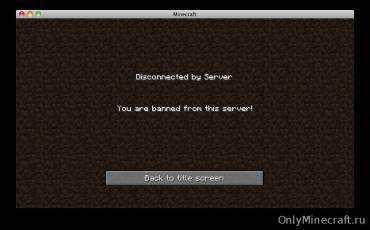
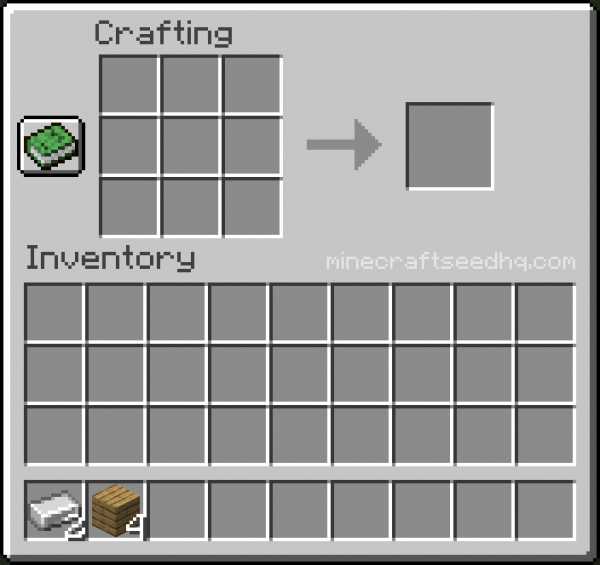

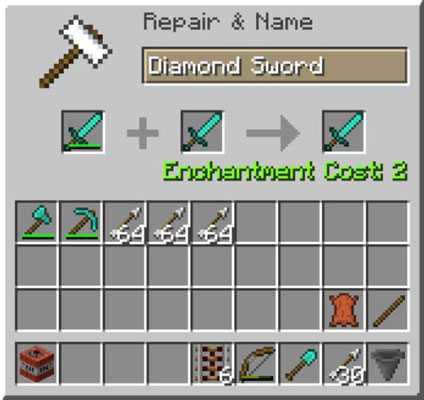
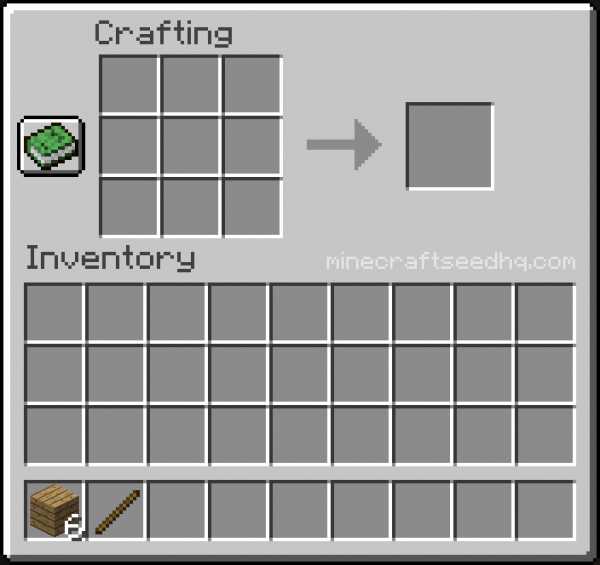





![[Furniture] Майнкрафт 1.10.2 мод на мебель. + 1.11.2! jooak-aofei1](https://minecraft247.ru/wp-content/uploads/2016/12/JOOAk-AOfEI1-70x70.jpg)